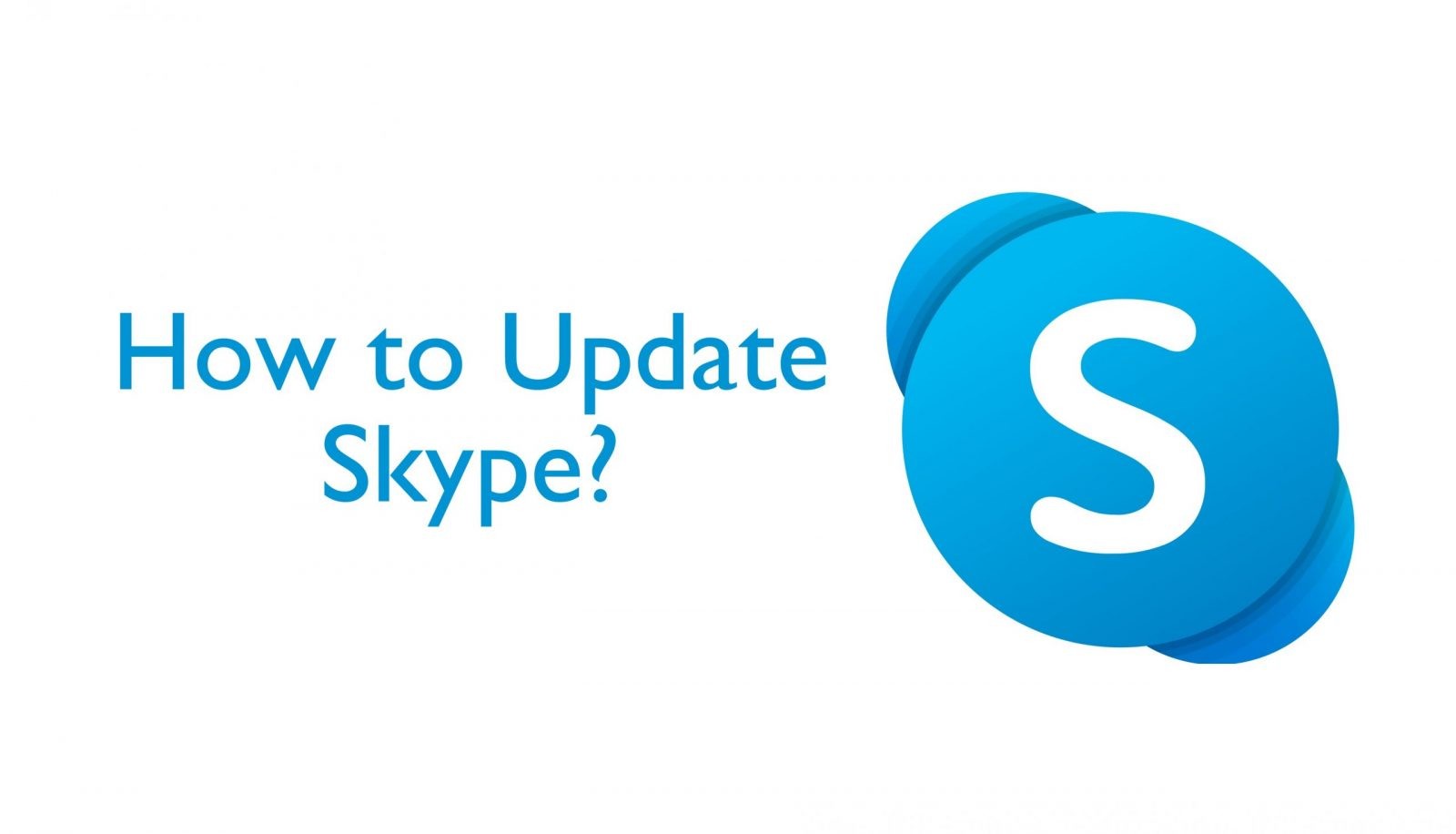
Skype لا يحتاج إلى مقدمة خاصة إذا كنت معتادًا على تطبيقات الدردشة الاجتماعية. بالنسبة للآخرين ، إنها الأداة الأكثر تفضيلاً الدردشة عبر مكالمات الفيديو عالية الجودة مع شخص يعيش بالقرب أو بعيدًا. إنها أداة اتصال موثوقة تتلقى التحديثات بين الحين والآخر مثل أي تطبيق آخر. Skype ليس ما تصل إليه الآن عندما تم إطلاقه. مع كل تحديث ، Skype تلقى ميزات جديدة. أيضا ، التحديثات إصلاح الخلل وغيرها من القضايا من أي من الإصدارات السابقة. إنها واحدة من الأدوات الفعالة لـ زيادة الإنتاجية بغض النظر عن المسافة. إذا كان لديك Skype لم يتم تحديثه مؤخرًا ، فيمكنك التحديث بسهولة Skype على الأجهزة المعنية.
كيفية عمل التحديث Skype؟
تعلم لمعرفة خطوات التحديث Skype وبالتالي الوصول إلى أحدث إصدار. كونه تطبيقًا متعدد المنصات ، ستجد Skype على أجهزة مختلفة. ومن ثم قمنا بتغطية قسم منفصل لتحديث كل منهم Skype.
خطوات التحديث Skype على Android
Skype هو أحد أفضل تطبيقات الدردشة لنظام Android ، وبالتالي ، حافظ على تحديثه. قم بتنفيذ الإجراء كما هو موضح أدناه لتحديث تطبيقك على نظام التشغيل Android.
(1) يطلق متجر Play على هاتفك أو جهازك اللوحي الذي يعمل بنظام Android.
(2) انتقل إلى أعلى اليسار واضغط همبرغر رمز (ثلاث نقاط أفقية).
 اضغط على القائمة
اضغط على القائمة(3) يختار تطبيقاتي ولعبتيق من قائمة الخيارات.
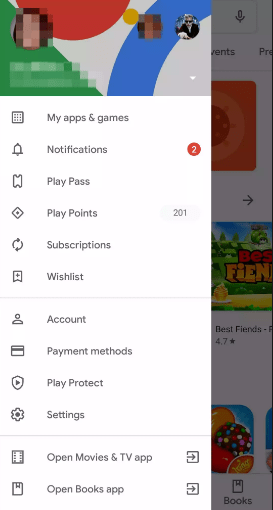 اضغط على تطبيقاتي وألعابي
اضغط على تطبيقاتي وألعابي(4) يختار التحديثات أو المثبتة اضغط على الشاشة التالية وانتقل لأسفل حتى تجد Skype.
(5) تحوم للنقر فوق تحديث زر بجانب Skype لبدء تحديثه على Android.
Note: إذا لم تجد التحديث ، فهذا يعني Skype تم تحديثه بالفعل.
جرب هذا! استخدم شريط البحث في متجر Play للعثور على ملفات Skype. انقر فوق تحديث على شاشة معلومات التطبيق للحصول على أحدث إصدار.
 حدد تحديث
حدد تحديثخطوات التحديث Skype على iOS (iPhone / iPad)
يعد SKype أحد أفضل تطبيقات مكالمات الفيديو لأجهزة iPhone. سواء كان لديك iPhone أو iPad مع Skype، يمكنك اتباع الخطوات الواردة أدناه لتحديثه.
(1) افتح متجر التطبيقات على جهاز iOS الخاص بك.
(2) اضغط على لافتة مع صورة ملفك الشخصي واسمك من الأعلى.
(3) قم بالتمرير لأسفل حتى تجد تحديث الجزء.
(4) بحث Skype وانقر على تحديث رمز لبدء تثبيت أحدث إصدار.
خطوات التحديث Skype تشغيل Windows الكمبيوتر
تعرف على الخطوات التي تحتاج إلى القيام بها للتحديث Windows الكمبيوتر.
(1) على الخاص بك Windows جهاز الكمبيوتر ، إطلاق Skype app (ابدأ> قم بالتمرير لأسفل للنقر فوق Skype)
(2) قدم تفاصيل تسجيل الدخول الخاصة بك لتسجيل الدخول الخاص بك Skype الحساب.
(3) انقر فوق يساعد اختيار.
 حدد التعليمات والتعليقات
حدد التعليمات والتعليقاتNote: إذا كنت لا ترى “تعليمات” ، فاضغط على بديل مفتاح للحصول على شريط الأدوات.
(4) يختار تحقق من وجود تحديثات يدويًا. تحديث إذا وجدت أي.
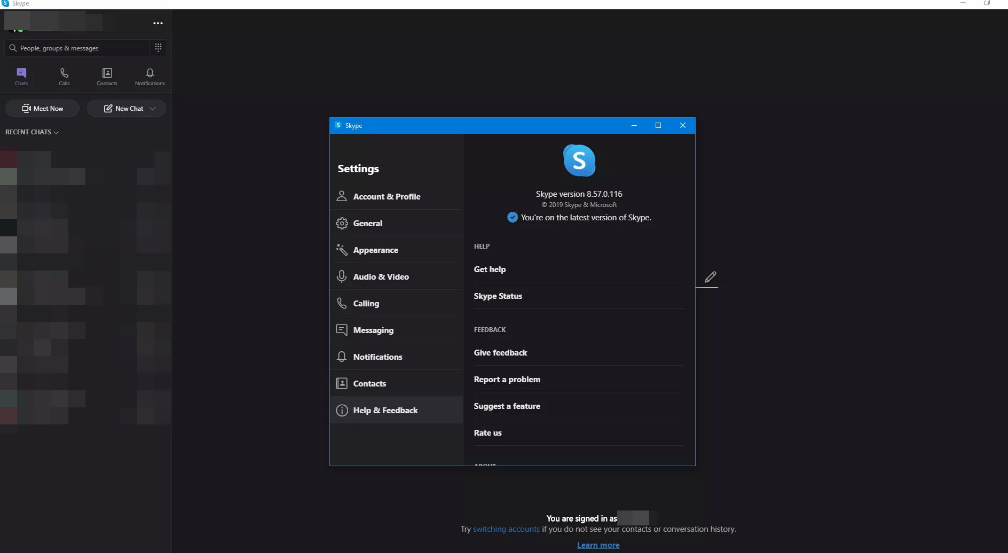 Skype أحدث إصدار بتاريخ Windows
Skype أحدث إصدار بتاريخ WindowsNote: أولئك الذين يستخدمون Skype تشغيل Windows 10 يجب تحديثها Skype باستخدام متجر Microsoft. (ابدأ> متجر Microsoft> ابحث عن Skype > اضغط تحديث)
خطوات التحديث Skype على جهاز كمبيوتر Mac
يمكن لمستخدمي Mac OS الحصول على أحدث Skype الإصدار بتحديثه باتباع الإجراء الوارد أدناه.
(1) افتح Skype تطبيق على جهاز كمبيوتر Mac الخاص بك وقم بتسجيل الدخول إلى حسابك.
(2) يختار Skype من شريط الأدوات.
 يختار Skype على مينوبار
يختار Skype على مينوبار(3) انقر فوق تحقق من وجود تحديثات. اختر التحديث إذا كان متاحًا.
 اضغط على التحقق من وجود تحديثات
اضغط على التحقق من وجود تحديثاتNote: إذا كنت تستخدم أحدث إصدار بالفعل ، فستتلقى رسالة تفيد بأنك بالفعل على أحدث إصدار من Skype.
 Skype تم التحديث على نظام Mac
Skype تم التحديث على نظام Macلتشغيل التحديثات التلقائية على جهاز Mac ،
نصيحة! انقر فوق Apple الشعار للاختيار تفضيلات النظام > متجر التطبيقات الإعدادات> قم بإلغاء تحديد تثبيت تحديثات التطبيق و تحقق في عاد ثانية. سيؤدي هذا إلى تحديث التطبيق على جهاز Mac تلقائيًا متى تم توفير إصدار جديد.
خطوات التحديث Skype على Linux Ubuntu
إذا كنت تستخدم Ubuntu أو أجهزة Linux أخرى مثل Linux DEB و Linux RPM و Linux SNAP ، فاتبع الخطوات التالية:
- افتح Skype صفحة تحميل الموقع أو انقر هنا.
- انقر فوق إصدار Linux الذي تريد تنزيله
- بمجرد التنزيل ، قم بتثبيت التطبيق على جهازك.
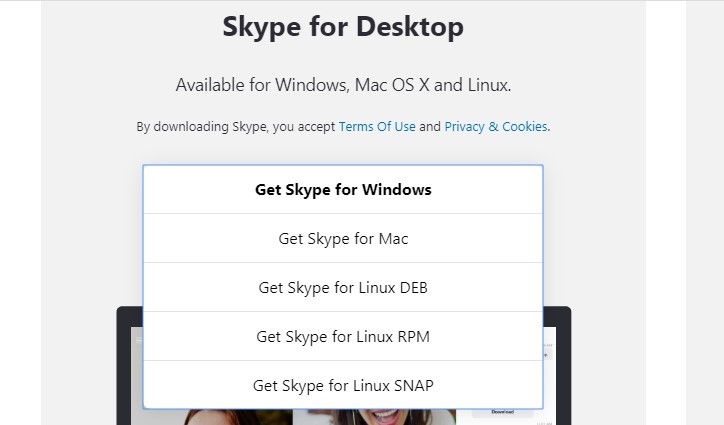
Skype متصل
إذا كنت تستخدم ملفات Skype عبر الإنترنت ، ستستخدم تلقائيًا أحدث إصدار محدث فقط.
رأينا
إذا كنت ترغب في تجربة أحدث الميزات ، فمن الأفضل دائمًا تحديث ملف Skype بغض النظر عن الجهاز الذي لديك. سيؤدي هذا بشكل أساسي إلى حل جميع الأخطاء والمشكلات الخاصة بأي إصدارات سابقة. آمل أن يكون هذا القسم قد ساعدك في تحديث هذا التطبيق على أنظمة تشغيل مختلفة.
هل أنت مهتم بقراءة وتحديث نفسك بمزيد من المقالات المتعلقة بالتكنولوجيا؟ ثم ابق على اتصال معنا Facebook و Twitter صفحة.
